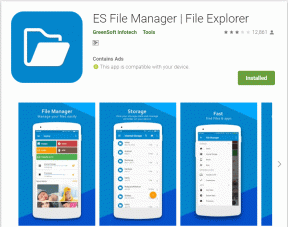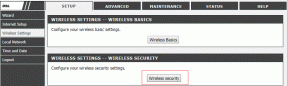Cum să dezactivați indexarea căutării în Windows 11
Miscellanea / / December 29, 2021
Indexul de căutare Windows oferă rapid rezultate de căutare căutând un fișier sau o aplicație sau o setare din zonele predefinite. Windows Search Index oferă două moduri: Clasic și îmbunătățit. În mod implicit, Windows indexează și returnează rezultatele căutării folosind Indexare clasică care va indexa datele în folderele de profil de utilizator, cum ar fi Documente, Imagini, Muzică și Desktop. În mod implicit, Indexare îmbunătățită opțiunea indexează întregul conținut al computerului dvs., inclusiv toate hard disk-urile și partițiile, precum și Bibliotecă și Desktop. Astăzi, am explicat cum să activați sau să dezactivați indexarea căutării Windows în computerele Windows 11.
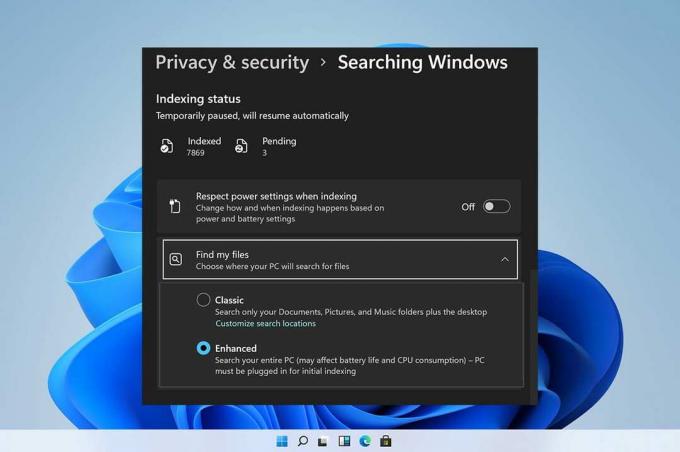
Cuprins
- Cum să dezactivați indexarea căutării în Windows 11
- Opțiunea 1: Opriți serviciul de căutare Windows în fereastra Servicii.
- Opțiunea 2: Executați comanda Stop în linia de comandă
- Cum să activați indexarea căutării Windows
- Opțiunea 1: Porniți serviciul de căutare Windows în fereastra Servicii.
- Opțiunea 2: Rulați comanda Start în linia de comandă
Cum să dezactivați indexarea căutării în Windows 11
În ciuda avantajelor sale evidente, trecerea la opțiunile de indexare îmbunătățite poate crește consumul de baterie și utilizarea procesorului. Astfel, urmați oricare dintre metodele date pentru a dezactiva opțiunile de indexare a căutării Windows în computerele Windows 11.
Opțiunea 1: Opriți serviciul de căutare Windows în fereastra Servicii
Iată pașii pentru a dezactiva indexarea căutării Windows prin aplicația Servicii:
1. presa Tastele Windows + R împreună pentru a deschide Alerga căsuță de dialog.
2. Tip servicii.msc și faceți clic pe O.K a deschide Servicii fereastră.

3. Derulați în jos și găsiți Căutare Windows service în panoul din dreapta și faceți dublu clic pe el, așa cum se arată.
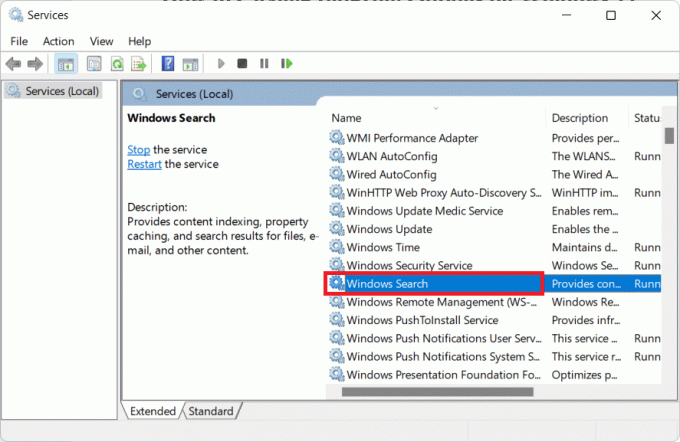
4. În Proprietăți de căutare Windows fereastra, dați clic pe Stop butonul, afișat evidențiat.
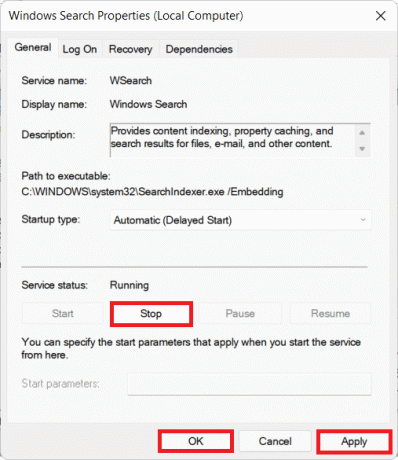
5. Click pe Aplicați > OK pentru a salva aceste modificări.
Citește și:Cum să restabiliți pictograma Coș de reciclare lipsă în Windows 11
Opțiunea 2: Rulați comanda Stop în Prompt de comandă
Alternativ, executați comanda dată în CMD pentru a dezactiva caracteristica Windows Search Indexing:
1. Faceți clic pe Pictograma de căutare și tip Prompt de comandă. Click pe Rulat ca administrator.

2. În Prompt de comandă fereastră, tastați următoarea comandă și apăsați Introduce:
sc stop „wsearch” && sc config „wsearch” start=dezactivat

Citește și:Cum să dezactivați căutarea online din meniul Start în Windows 11
Cum să activați indexarea căutării Windows
Citiți aici pentru a afla mai multe despre Prezentare generală Windows Search. Încercați oricare dintre opțiunile enumerate mai jos pentru a activa indexarea căutării în sistemele Windows 11:
Opțiunea 1: Start Serviciul de căutare Windows în Fereastra Servicii
Puteți activa opțiunile de indexare a căutării Windows din programul Servicii Windows după cum urmează:
1. presa Tastele Windows + R împreună pentru a deschide Alerga căsuță de dialog
2. Tip servicii.msc și faceți clic pe O.K, după cum se arată, pentru a lansa Servicii fereastră.

3. Faceți dublu clic pe Căutare Windows serviciul de deschis Proprietăți de căutare Windows fereastră.
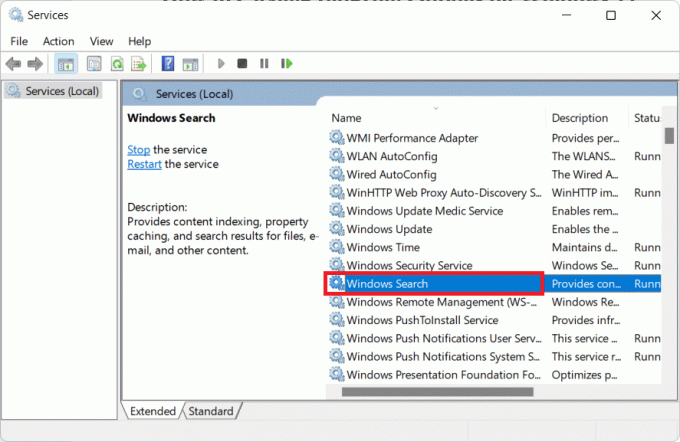
4. Aici, dați clic pe start butonul, așa cum este ilustrat, dacă Stare serviciu: afișează Oprit.
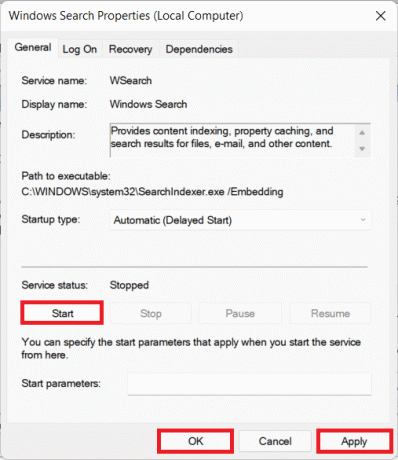
5. Click pe Aplicați > OK pentru a salva modificările.
Citește și:Cum să remediați Windows 11 Taskbar nu funcționează
Opțiunea 2: Rulați comanda Start în linia de comandă
O altă modalitate de a activa opțiunile de indexare a căutării Windows este să utilizați Command Prompt, așa cum ați făcut-o pentru a o dezactiva.
1. Lansa ElevatPrompt de comandă cu privilegii administrative, după cum se arată.

2. Click pe da în Controlul contului utilizatorului fereastra pop-up de confirmare.
3. Tastați comanda dată și apăsați introduce a executa:
sc config "wsearch" start=delayed-auto && sc start "wsearch"

Recomandat:
- Remediați volumul mic al microfonului în Windows 11
- Remediați pictogramele din bara de activități Windows 10 lipsă
- Cum să actualizați aplicația Microsoft PowerToys pe Windows 11
- Cum să dezactivezi insignele de notificare în Windows 11
Sperăm că acest articol te-a învățat cum săactivați sau dezactivați opțiunile de indexare a căutării în Windows 11. Ne place să auzim sugestiile și întrebările dvs. prin intermediul secțiunii de comentarii de mai jos. Rămâneți pe site-ul nostru pentru mai multe!